| データ移行完了までの操作は4ステップ。画面に操作説明が表示されるので安心です。分からなくなったときには画面の「ヘルプ」をクリックすると詳しい説明が表示されます。 |
 |
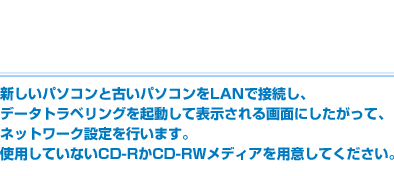 |
 |
 |
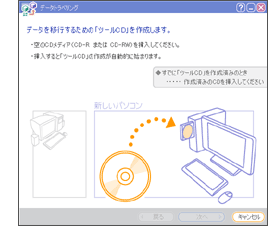 |
 |
 |
|
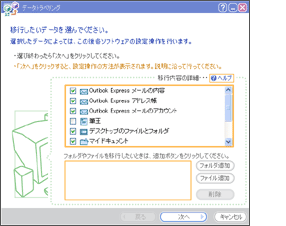 |
||||||||
 |
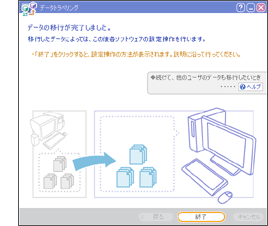 |
 |

| データ移行完了までの操作は4ステップ。画面に操作説明が表示されるので安心です。分からなくなったときには画面の「ヘルプ」をクリックすると詳しい説明が表示されます。 |
 |
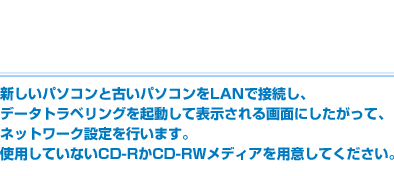 |
 |
 |
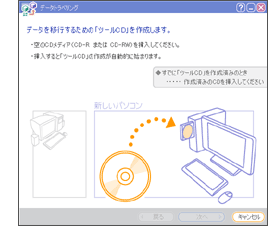 |
 |
 |
|
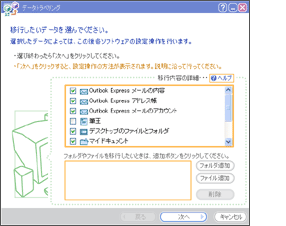 |
||||||||
 |
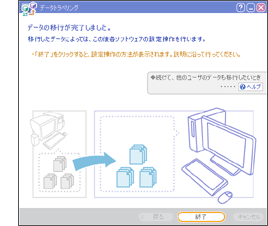 |
 |
